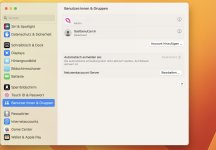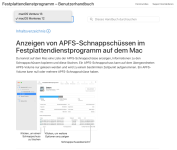F
FacToryMili
Mitglied
Thread Starter
- Dabei seit
- 05.03.2023
- Beiträge
- 1
- Reaktionspunkte
- 0
Hallo zusammen,
mir ist neulich aufgefallen, dass ca. 140GB des internen Speicherplatzes meines MacBooks durch Systemdaten belegt sind. Nur Bruchteile des Speicherplatzes sind belegt von Dokumenten, Musik etc. Hatte dieses Problem vor ein paar Monaten schonmal und habe daraufhin den kompletten Mac gelöscht und neu aufgesetzt.
Leider ist es erneut zu diesem Problem gekommen.
Meine Frage nun: Ist das Problem irgendwie zu beheben? Scheint mir nämlich so, als handelt es sich hierbei um einen klaren Fehler von MacOS.
Hier mal ein Bild zur Veranschaulichung:
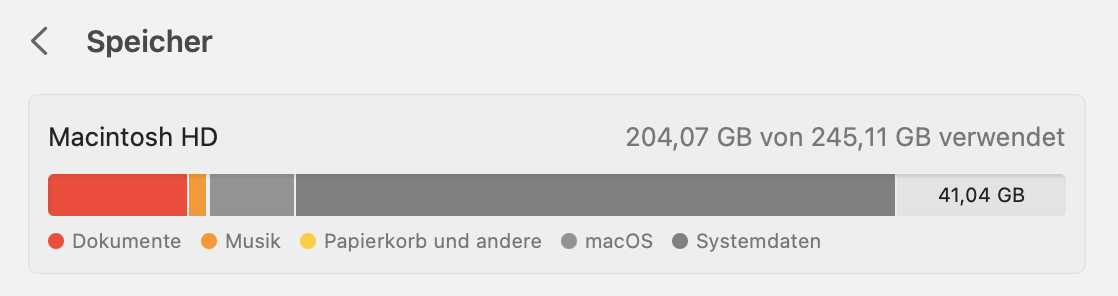
Danke schon einmal im Voraus
mir ist neulich aufgefallen, dass ca. 140GB des internen Speicherplatzes meines MacBooks durch Systemdaten belegt sind. Nur Bruchteile des Speicherplatzes sind belegt von Dokumenten, Musik etc. Hatte dieses Problem vor ein paar Monaten schonmal und habe daraufhin den kompletten Mac gelöscht und neu aufgesetzt.
Leider ist es erneut zu diesem Problem gekommen.
Meine Frage nun: Ist das Problem irgendwie zu beheben? Scheint mir nämlich so, als handelt es sich hierbei um einen klaren Fehler von MacOS.
Hier mal ein Bild zur Veranschaulichung:
Danke schon einmal im Voraus